[Casing SSD] Bagaimana menampilkan drive di PC Anda dengan SSD baru yang terpasang?
Jika Anda menginstal modul SSD baru ke dalam enclosure SSD Anda, silakan ikuti langkah-langkah di bawah ini untuk memastikan modul tersebut ditampilkan dan dapat diakses di PC Anda.
Persiapan
Silakan merujuk pada FAQ instalasi produk SSD untuk panduan tentang pengaturan enclosure SSD Anda:
[ASUS SSD Enclosure] Cara Menginstal SSD di ASUS Cobble?
[TUF Gaming SSD Enclosure] Cara menginstal SSD di TUF Gaming A1?
[TUF Gaming SSD Enclosure] Cara menginstal SSD di TUF Gaming A2?
[ROG Strix Arion] Cara menginstal SSD ke dalam Enclosure SSD ROG Strix Arion?
Langkah-langkah berikut berbasis pada Windows 11 dan menggunakan TUF Gaming A2 sebagai contoh untuk menunjukkan bagaimana menghubungkan Enclosure SSD Anda ke PC.

Langkah 2. Klik kanan pada menu Start Windows, lalu pilih [Disk Management].

Langkah 3. Jika PC Anda mendeteksi SSD baru yang terpasang pada SSD Enclosure Anda, partisi yang tidak teralokasi akan muncul.
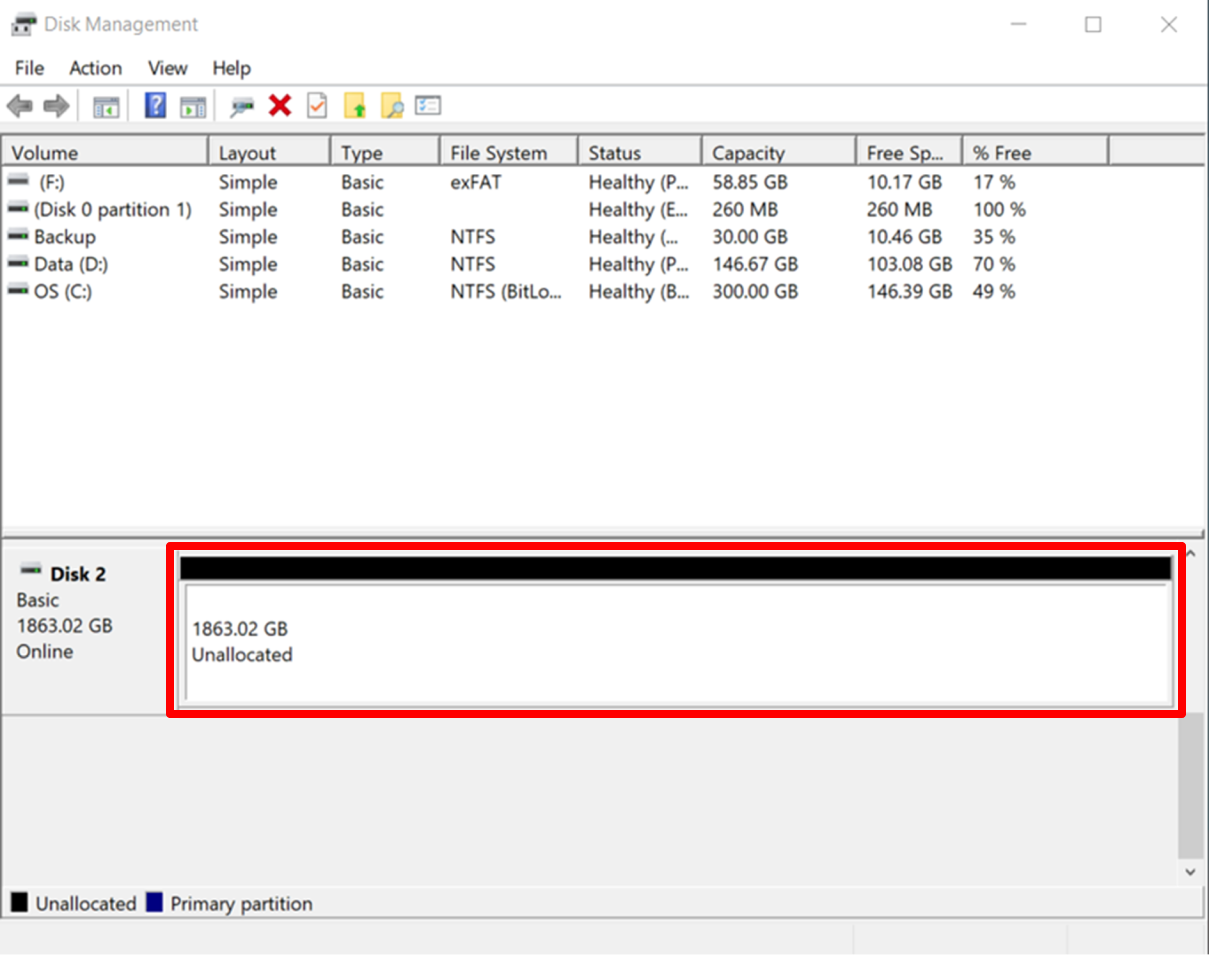
4. Partisi yang tidak teralokasi mungkin tidak muncul untuk modul SSD yang baru dipasang karena alasan berikut:
a. SSD mungkin sudah diformat. Silakan langsung ke Langkah 8 untuk langkah-langkah berikutnya.
b. SSD baru tidak terdeteksi oleh PC. Pastikan SSD Enclosure Anda terhubung dengan benar ke PC. (Silakan merujuk ke Q1)
5. Klik kanan pada [Partisi yang tidak teralokasi], dan pilih [Volume Sederhana Baru].

6. Klik [Next] untuk melanjutkan Wizard Volume Sederhana Baru di mana Anda dapat mengatur preferensi pengaturan. Anda dapat menentukan ukuran volume, huruf drive, dan label volume sesuai kebutuhan Anda.
Contoh berikut menggunakan opsi default.

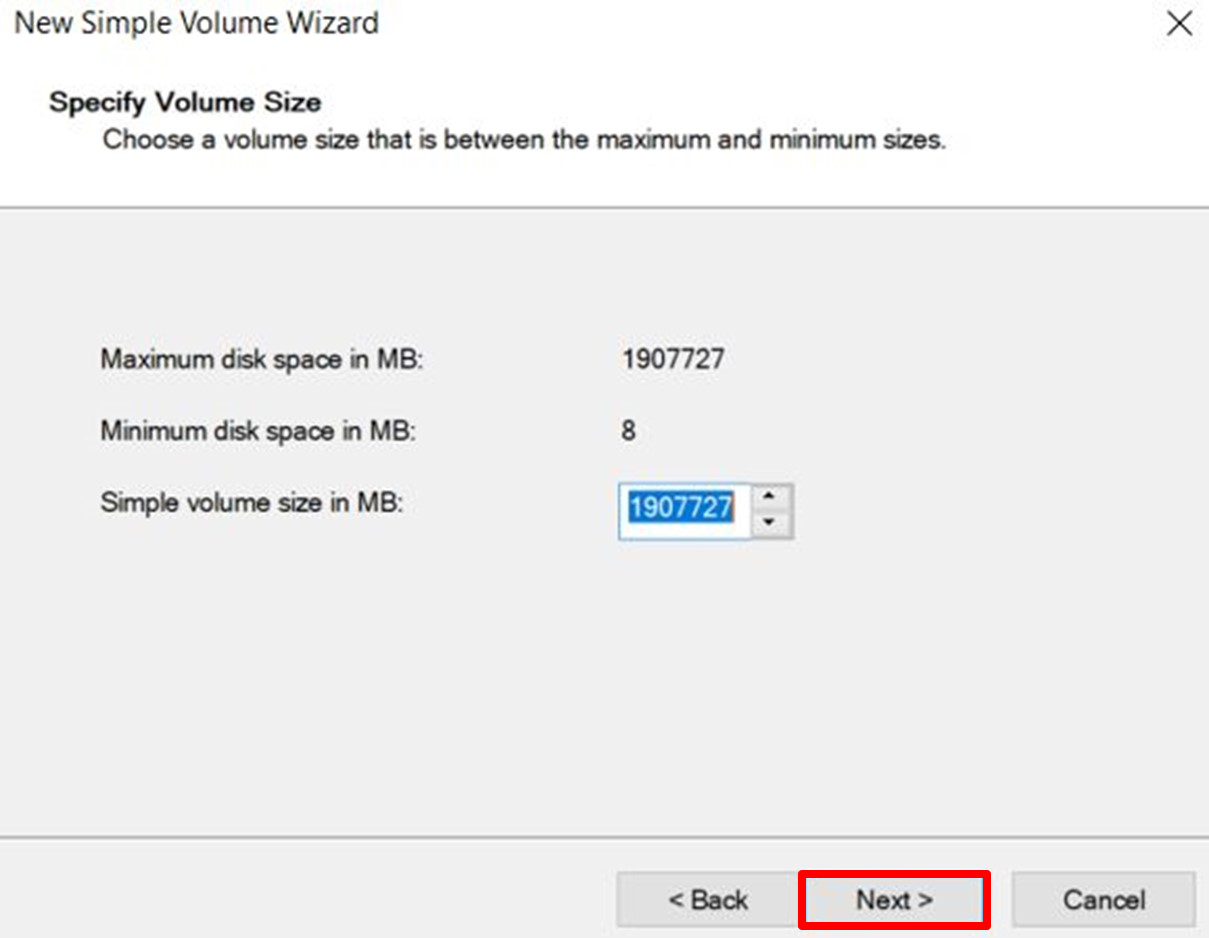
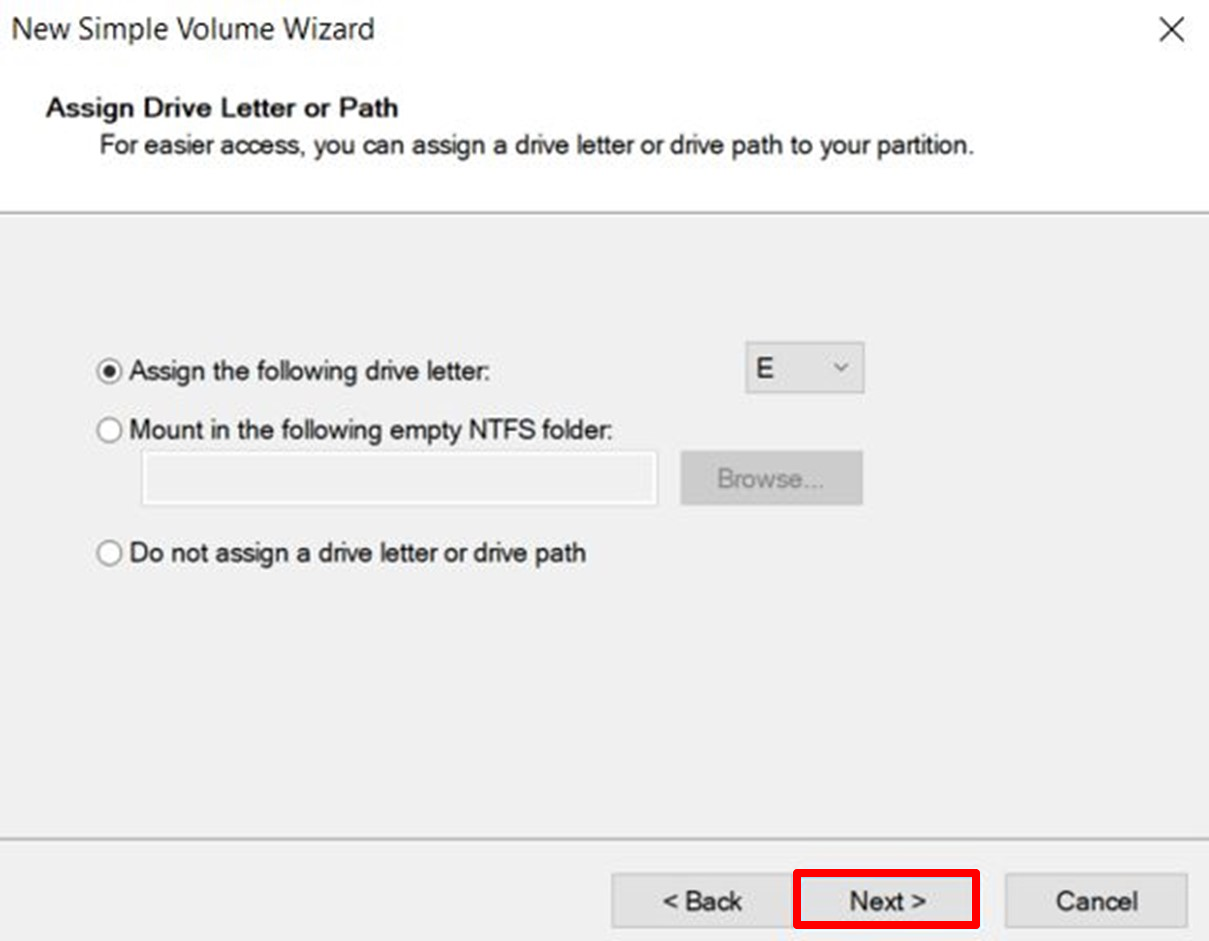
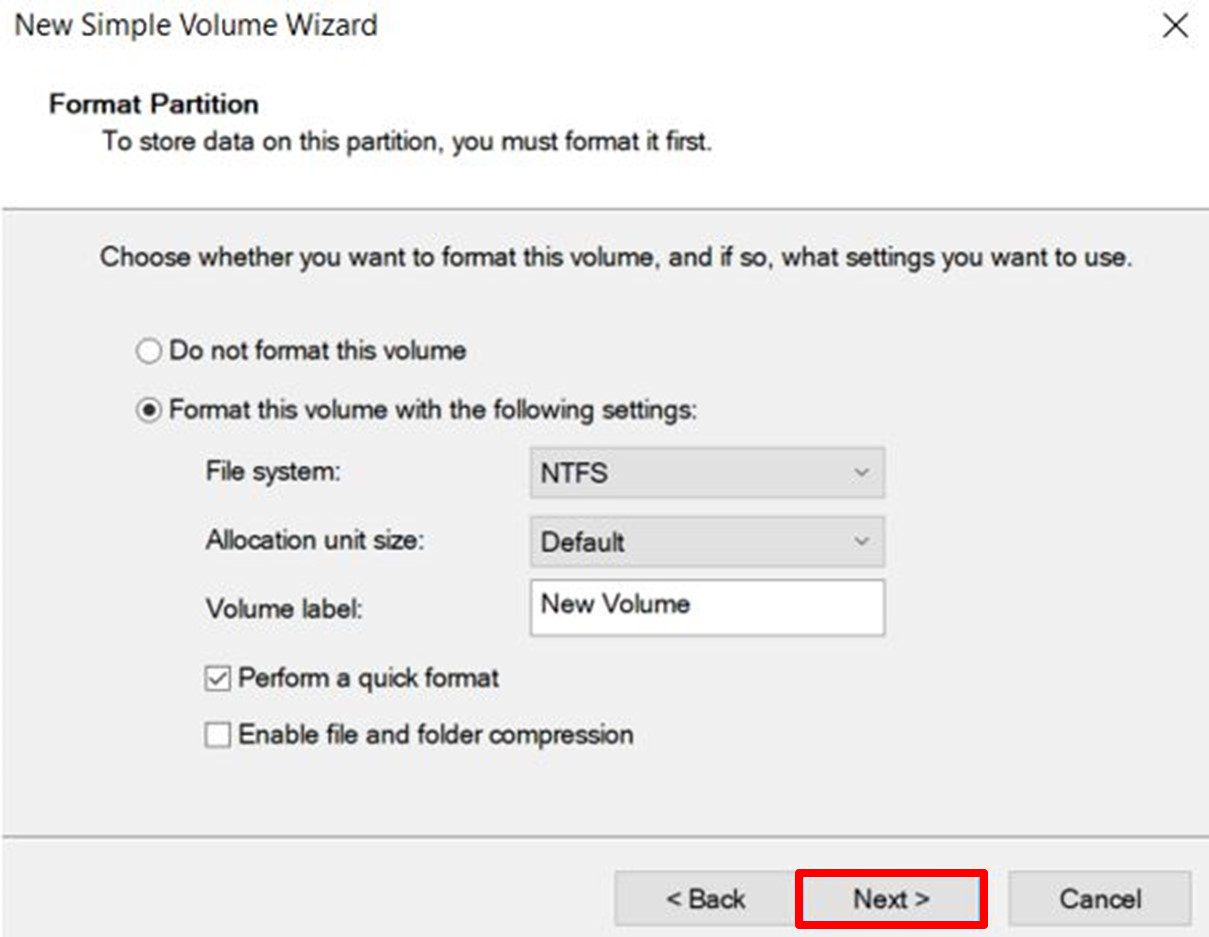
7. Klik [Selesai] untuk menyelesaikan Wizard jika semua pengaturan preferensi sudah benar.

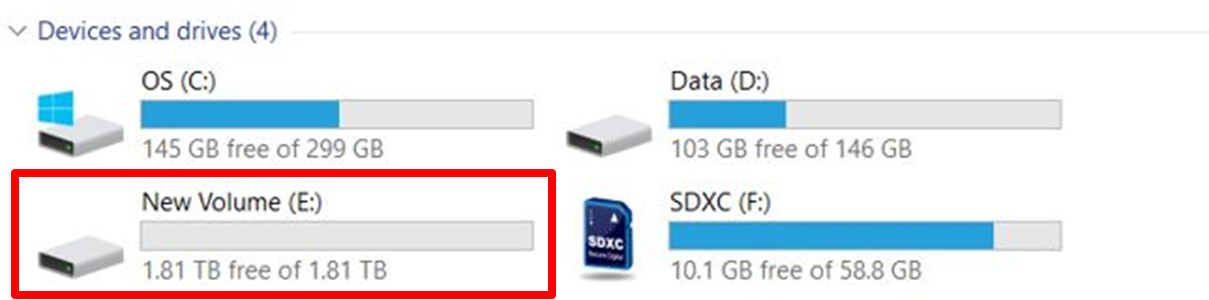
FAQ
Anda dapat mengikuti langkah-langkah ini untuk memecahkan masalah:
a. Pastikan SSD Enclosure terhubung dengan benar ke PC seperti Langkah 1.
b. Disarankan untuk menggunakan kabel USB Type-C yang disertakan dengan SSD Enclosure untuk menghubungkan ke PC.
c. Hubungkan SSD Enclosure ke PC lain untuk memeriksa apakah berfungsi dengan baik.
d. Reformasi SSD dan periksa apakah berfungsi dengan benar.
Catatan: Memformat SSD akan menghapus semua data. Jika SSD telah menyimpan data, silakan cadangkan data tersebut untuk menghindari kehilangan data.
e. Coba gunakan SSD yang berbeda dan selesaikan pengaturan untuk menentukan apakah masalah ada pada SSD.





